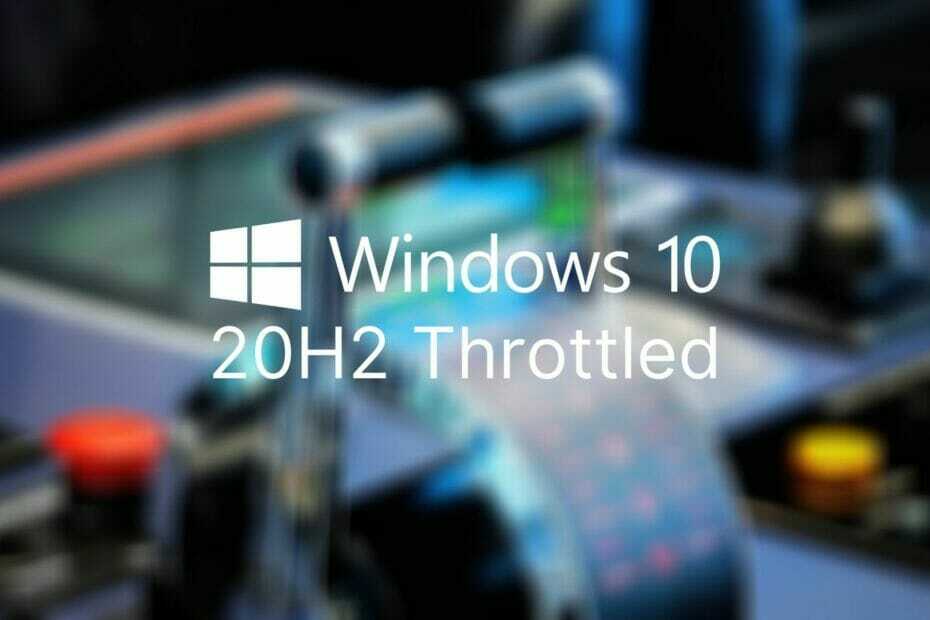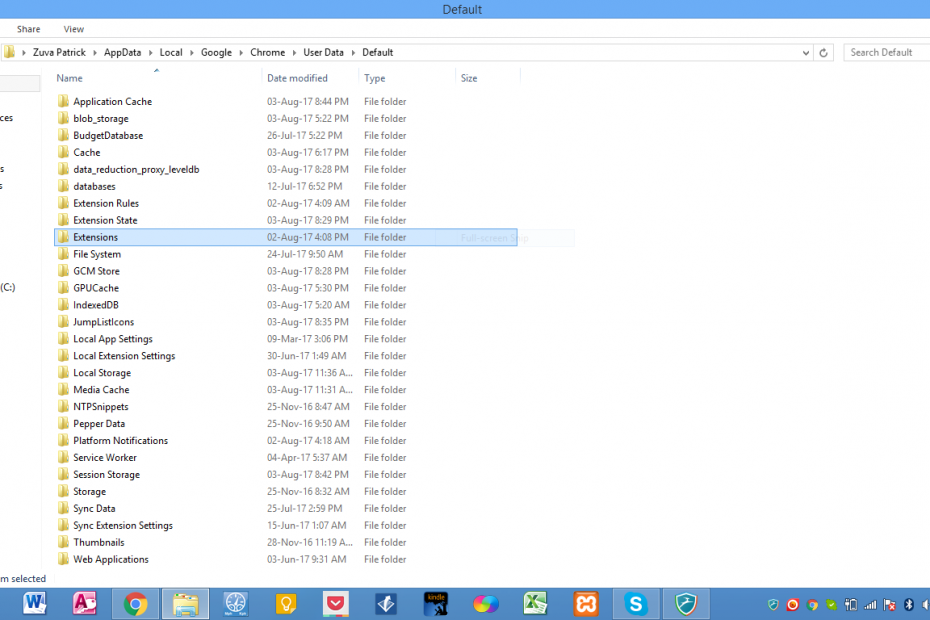
- Migration facile: utilisez l'assistant Opera pour transférer des données existantes, telles que des signets, des mots de passe, etc.
- Optimisez l'utilisation des ressources: votre mémoire RAM est utilisée plus efficacement que Chrome
- Confidentialité renforcée: VPN gratuit et illimité intégré
- Pas de publicité: le bloqueur de publicités intégré accélère le chargement des pages et protège contre l'exploration de données
- Télécharger Opéra
Cela vous est-il déjà arrivé? Votre disque dur tombe en panne sur vous et toutes ces extensions que vous avez passées les trois dernières années à ajouter à votre Navigateur Chrome sont perdus avec. Il y a malheureusement plusieurs autres façons pour que cela se produise. Vous pouvez être victime d'une cyberattaque, d'un vol de données ou d'un certain nombre de cyber-malchances dont on sait qu'elles se produisent.
L'ajout de toutes vos extensions demande beaucoup de travail et du temps que vous n'avez peut-être pas. Si seulement il y avait un moyen de sauvegarder toutes vos extensions et d'empêcher ce genre de situation de vous arriver. Eh bien, il y a un moyen.
Peut-être que vous êtes ici parce que ces cyber belettes qui ont causé de tels ravages en ligne vous avez déjà atteint. Il n'y a pas de meilleur moment pour sauvegarder ces extensions super pratiques, sans lesquelles vous ne pouvez pas fonctionner, que le présent. Faisons-les sauvegarder, voulez-vous?
Comment sauvegarder vos extensions Chrome
Voici exactement ce que vous devez faire pour sauvegarder vos extensions Chrome :
- Localisez le dossier des extensions sur le lecteur C de votre ordinateur Windows. Pour cela vous allez sur l'icône de démarrage de Windows et, dans la barre de recherche, tapez ‘Cours' pour accéder au Boîte de dialogue Exécuter. Collez maintenant cette chaîne > %UserProfile%AppDataLocalGoogleChromeUser DataDefault < dans la boîte de dialogue Exécuter. Vous devriez obtenir ce petit écran :
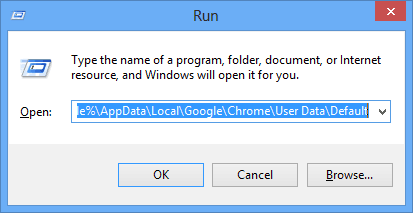
- Après avoir frappé le bouton OK vous devriez obtenir cet écran :
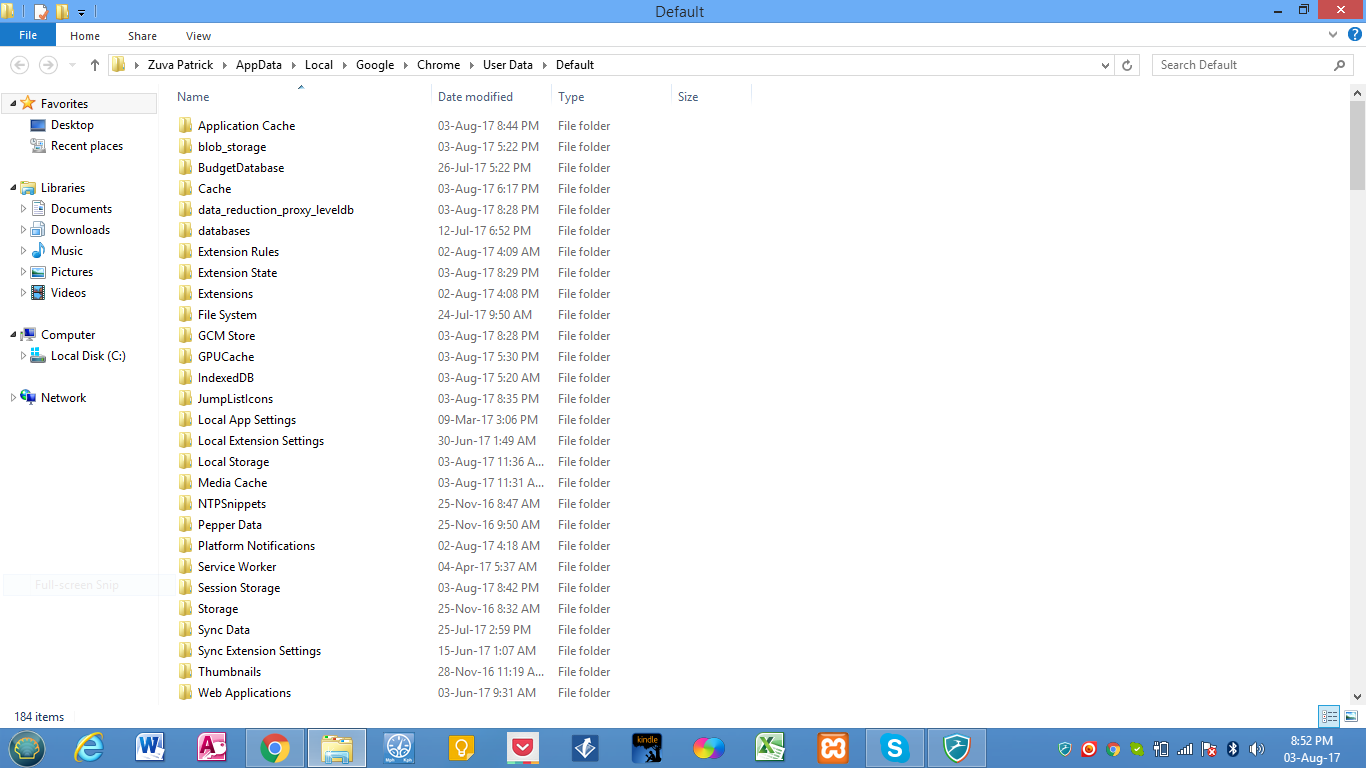
- Cherchez maintenant votre Rallonges dossier. Il devrait être quelque part là-dedans. Voici le mien mis en évidence ci-dessous:
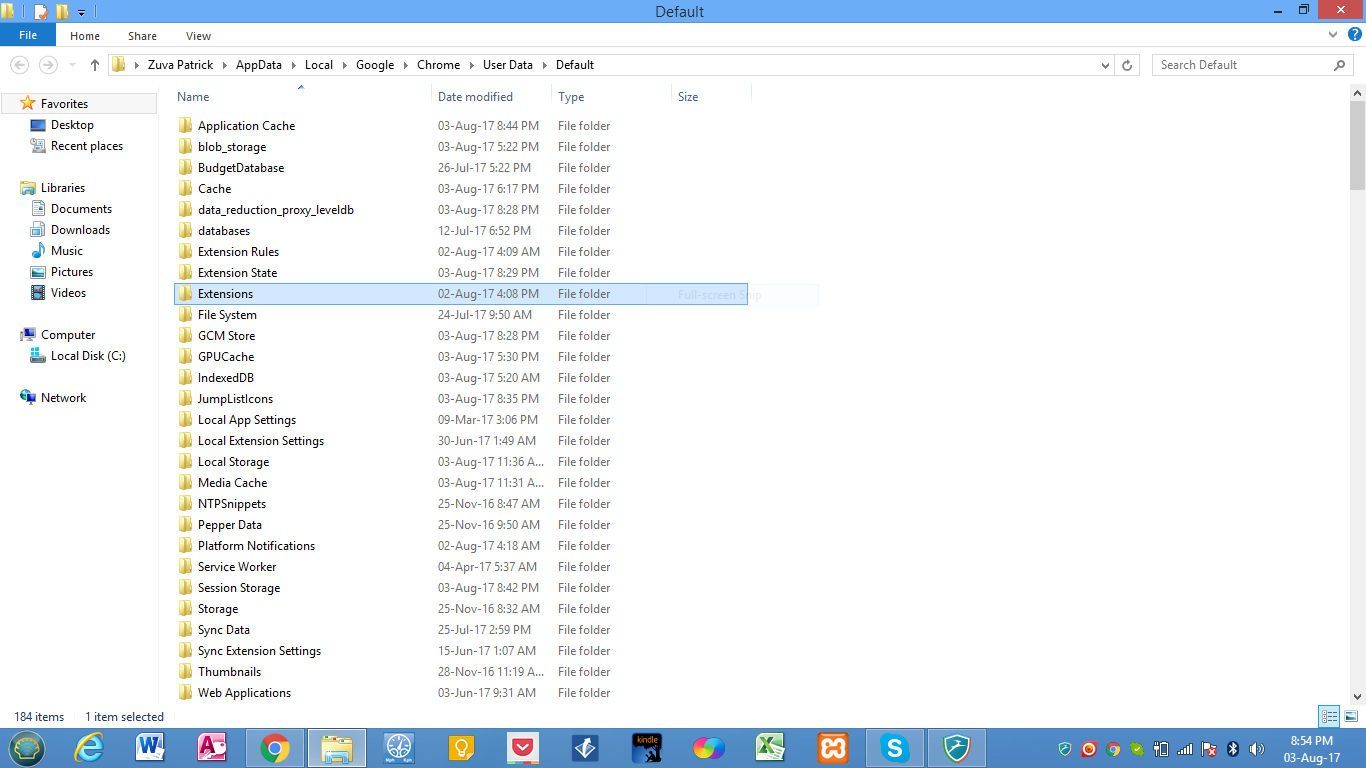
- Allez-y et faites une copie du Rallonges dossier. Vous pouvez le copier sur un disque flash ou tout autre support de stockage que vous préférez.
Ce dossier enregistré sera votre sauvegarde des extensions Chrome. Vous n'allez pas vraiment attendre la mort de votre disque dur, mais au moins vous savez maintenant que vous avez la sauvegarde si cela devait arriver.
Comment restaurer vos extensions Chrome
Dans le cas où votre disque dur a effectivement été effacé ou corrompu, assurez-vous d'abord que votre disque dur est maintenant propre et sûr à utiliser. En supposant que, fermez tous les onglets Chrome ouverts et copiez le contenu du fichier de sauvegarde dans le dossier des extensions que nous avons localisé précédemment. Cela devrait restaurer toutes vos extensions Chrome.
Une autre chose à retenir est que les anciennes extensions peuvent ne pas fonctionner comme avant, car il y a de fortes chances qu'elles aient été mises à jour depuis. Vous voudrez jeter ceux qui ont plus d'un an et les ajouter à nouveau. Et pour éviter d'avoir à faire cela, vous pouvez effectuer une nouvelle sauvegarde tous les quelques mois. Avec toutes vos extensions à jour, vous devriez maintenant être prêt à partir.
CONTENU CONNEXE QUE VOUS DEVEZ VÉRIFIER :
- google Chrome charge désormais les pages Web plus rapidement
- L'extension Google Chrome HTTPS Everywhere sécurise le
- 4 Google Chrome utilesextensions pour vous aider à arrêter
 Vous avez toujours des problèmes ?Corrigez-les avec cet outil :
Vous avez toujours des problèmes ?Corrigez-les avec cet outil :
- Téléchargez cet outil de réparation de PC noté Excellent sur TrustPilot.com (le téléchargement commence sur cette page).
- Cliquez sur Lancer l'analyse pour trouver des problèmes Windows qui pourraient causer des problèmes de PC.
- Cliquez sur Tout réparer pour résoudre les problèmes avec les technologies brevetées (Réduction exclusive pour nos lecteurs).
Restoro a été téléchargé par 0 lecteurs ce mois-ci.